MixHostサーバーで『アップロードしたファイルは php.ini で定義された upload_max_filesize を超過しています。』対処方法
記事公開日:2017年3月10日
最近、新たなサーバーMixHost![]() を追加レンタルした。正直まだまだ使い慣れてないから戸惑うところも多々ある。
を追加レンタルした。正直まだまだ使い慣れてないから戸惑うところも多々ある。
そんな中、せっかくの新サーバーなので初めてのジャンルに挑戦すべく新サイトを立ち上げる事にした。もちろん独自ドメインを取得し、ワードプレスをインストール。ここまでの手順はさほど迷う事なくすんなりと行った。
Sponsored Link
ところがどっこいWPインストール後、そのテーマ(テンプレート)をローカルからアップロードしようとすると...
と表示され、ファイルサイズが超過しているようでテーマ(テンプレート)がWordPressにアップロードできない状態。
おいおい、今まで色んなサーバーを借りて来たけどしょっぱなからこんな感じの躓きはなかったぞ...(-_-;)
『MixHost』のサーバーにちょい戸惑いを覚えた。
が
なんの事ないmixhostヘルプセンターにその解決方法が載っていた。
( ´Д`)=3 フゥ
その手順を備忘録としてメモしておきます。
PHPのアップロードサイズの変更(upload_max_filesize)
CPanelにログインして少し下段にある『ソフトウェア』へ
上記の矢印の「Select PHP Version」をクリックします。
上記の画面に右上にある『Switch To PHP Options』をクリックします。※mixhostヘルプセンターによれば「Switch To PHP Options」が表示されない場合もあるようです。その場合PHPバージョンをnative以外を選択し、Set as currentをクリックすると良いようです。
上記の矢印の「upload_max_filesize」右側にアップロードサイズが表記されています。デフォルトで2MになっていましたのでそりゃWPにテーマをアップロード出来ないわけだ。(^_^;)
さっそくサイズを変更する。2M~1Gまでのサイズ変更できる選択肢があるようですが128Mを選択して、横にある【適用】後、画面左側の【保存】をクリックします。
では、ワードプレスの管理画面に戻ってもう一度のテーマ(テンプレ―ト)をアップロードしてみましょう!
はい、無事にアップロード出来ました。そのままインストールしてみます。
今回はこちらのテーマ【The World】を利用してみました♪
てか、MixHostサーバーぜひおすすめです!
月額480円からのご利用でマルチドメイン、メールアドレス、データベース、FTPアカウント無制限とコスパがハンパないっす。Σ(・ω・ノ)ノ!


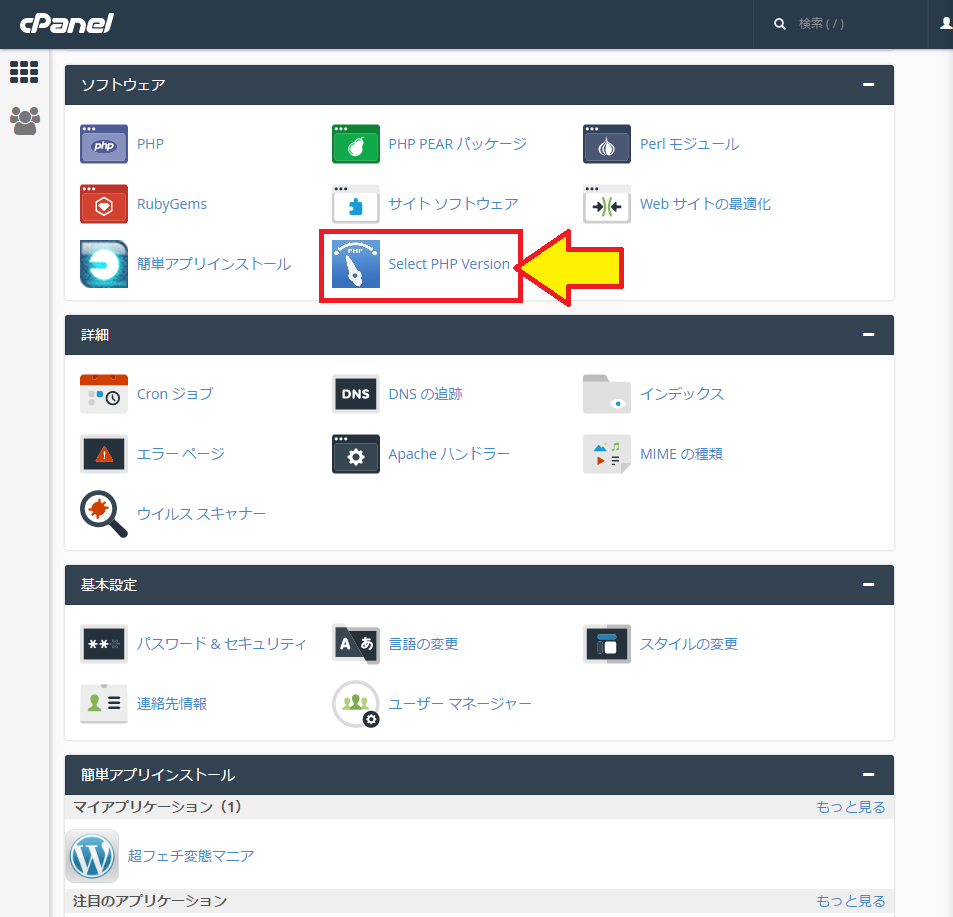
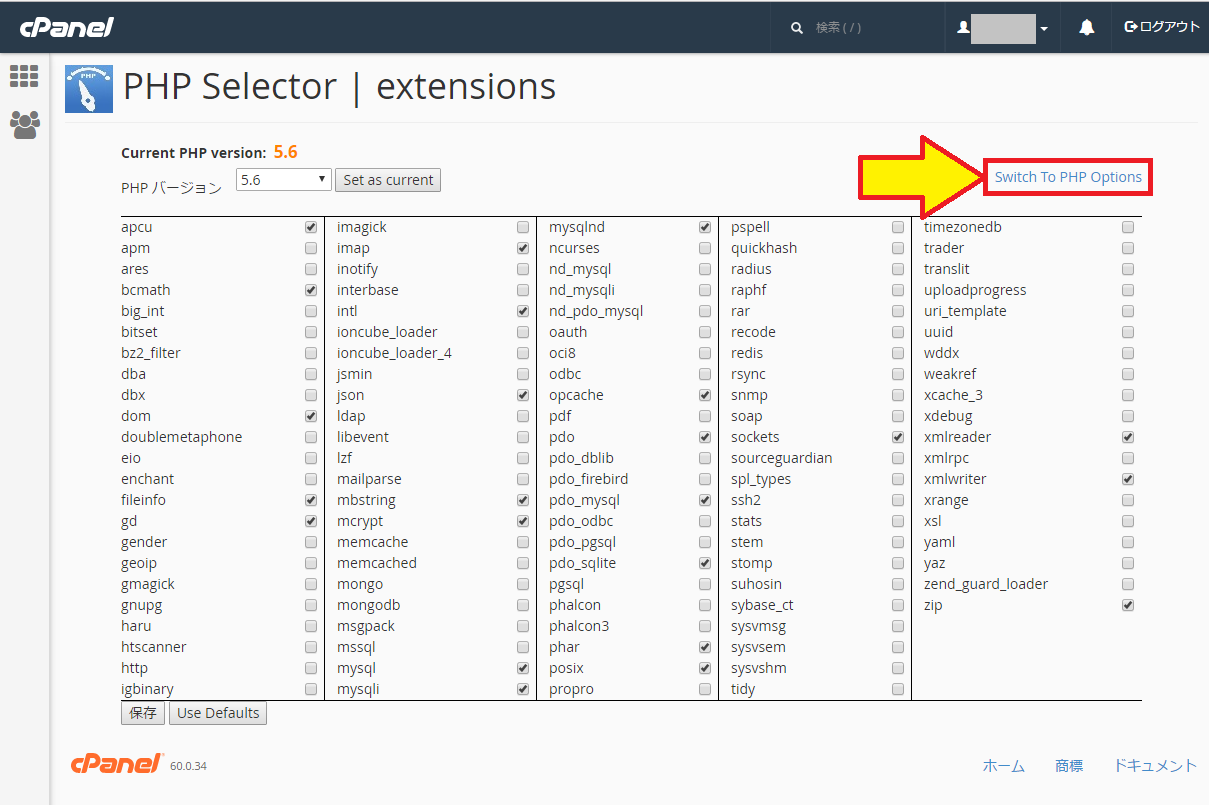
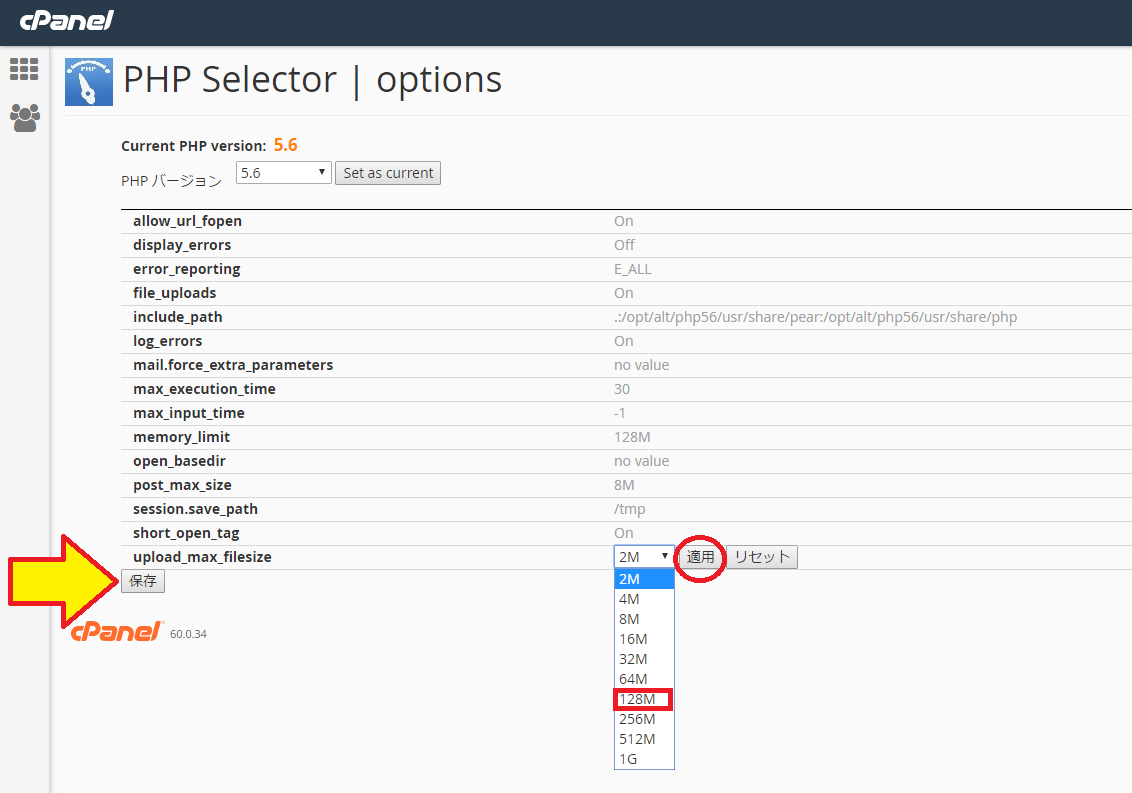



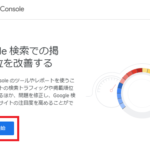
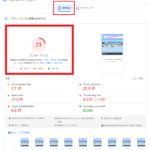
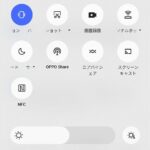

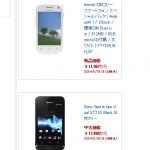
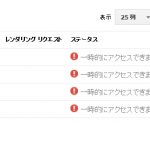
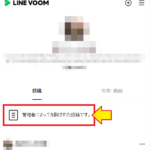
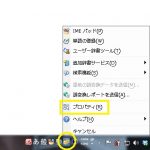


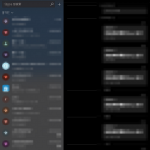



大変参考になりました!感謝します!
お役に立てて良かったです!(^^)